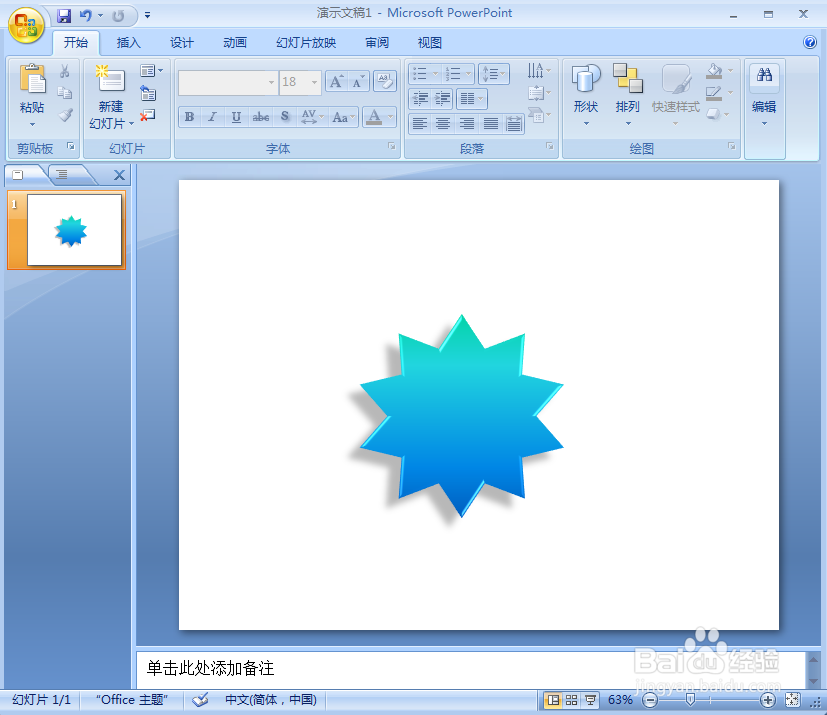1、打开powerpoint,进入其主界面;
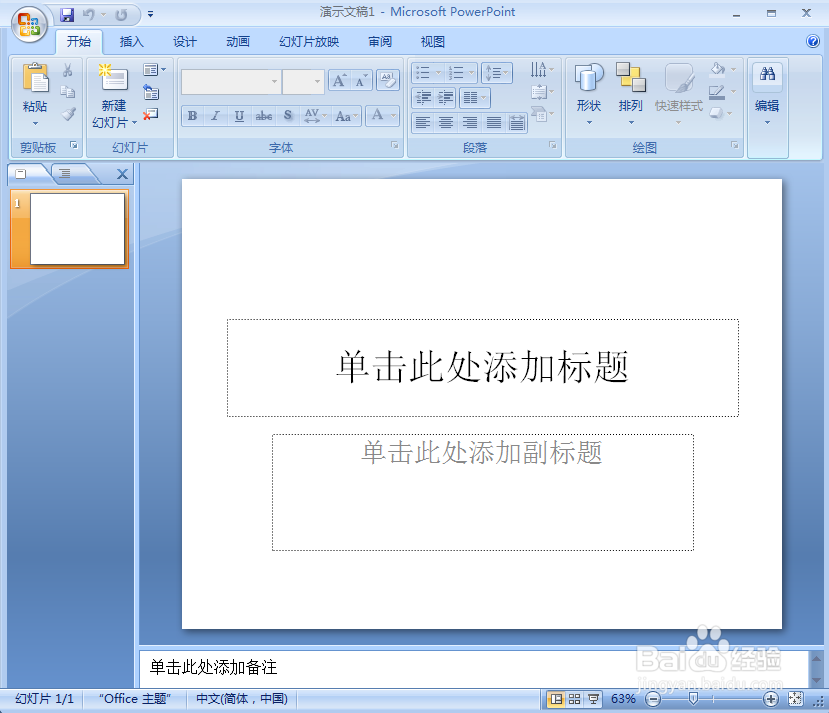
2、将单击此处添加标题和副标题两个输入框删除;
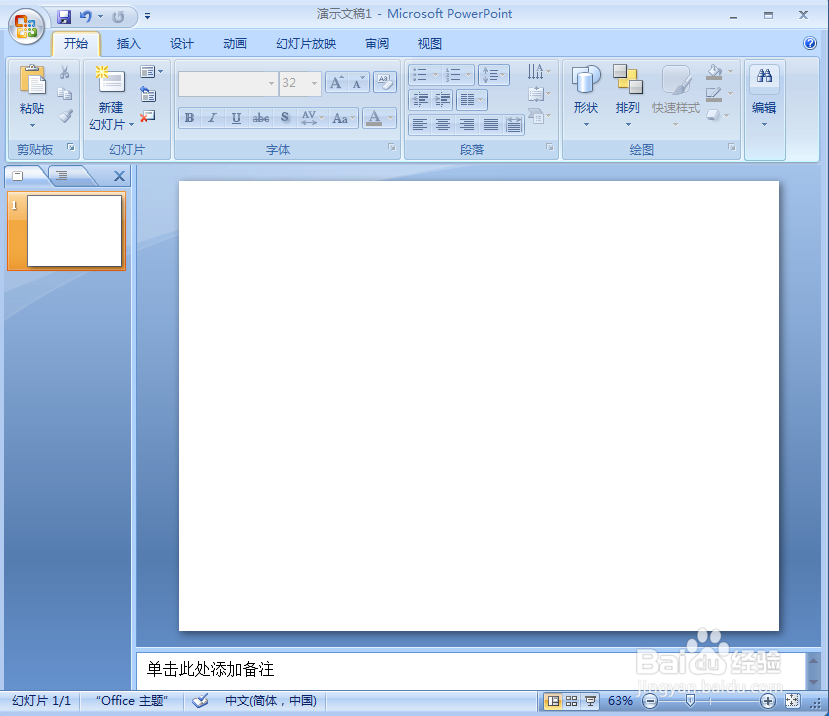
3、点击插入菜单,选择形状工具中的十角星;
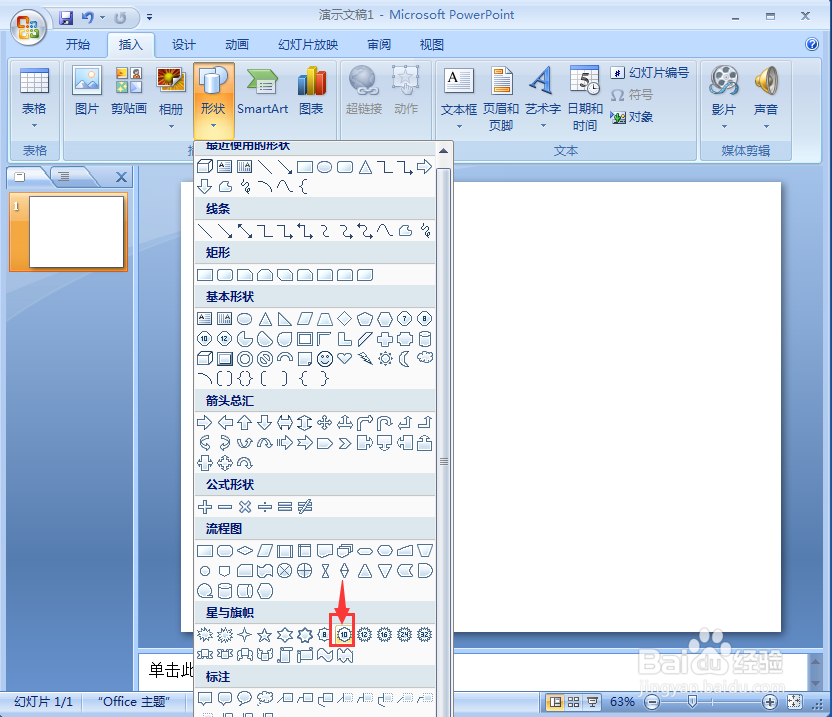
4、按下鼠标左键不放,拖动鼠标,画出一个十角星;

5、点击格式,找到形状填充,选择渐变下的其他渐变;
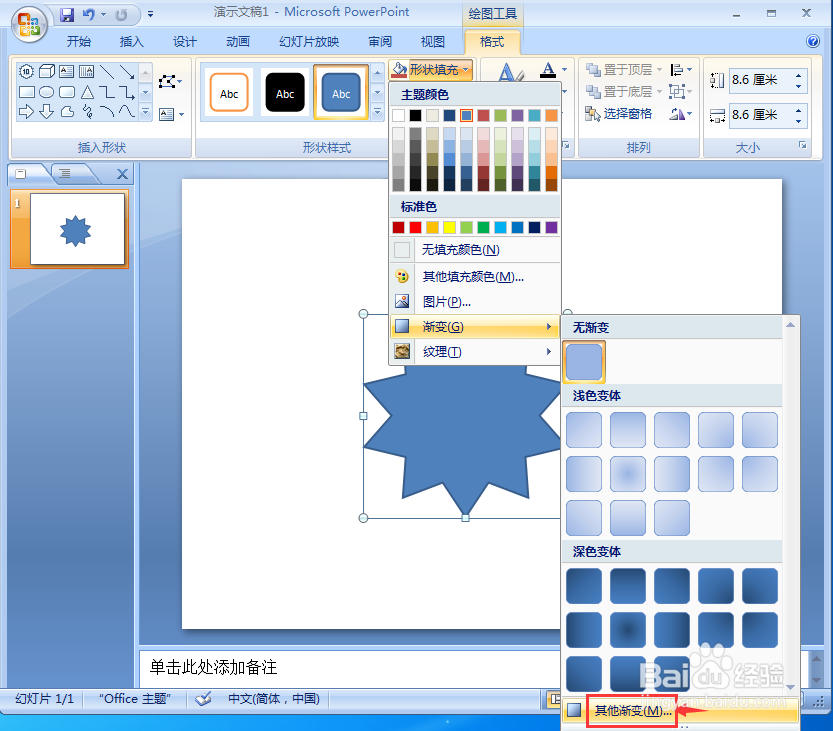
6、点击渐变填充,在预设颜色中点击碧海青天,按关闭;

7、点击形状效果,选择预设,添加预设5样式;
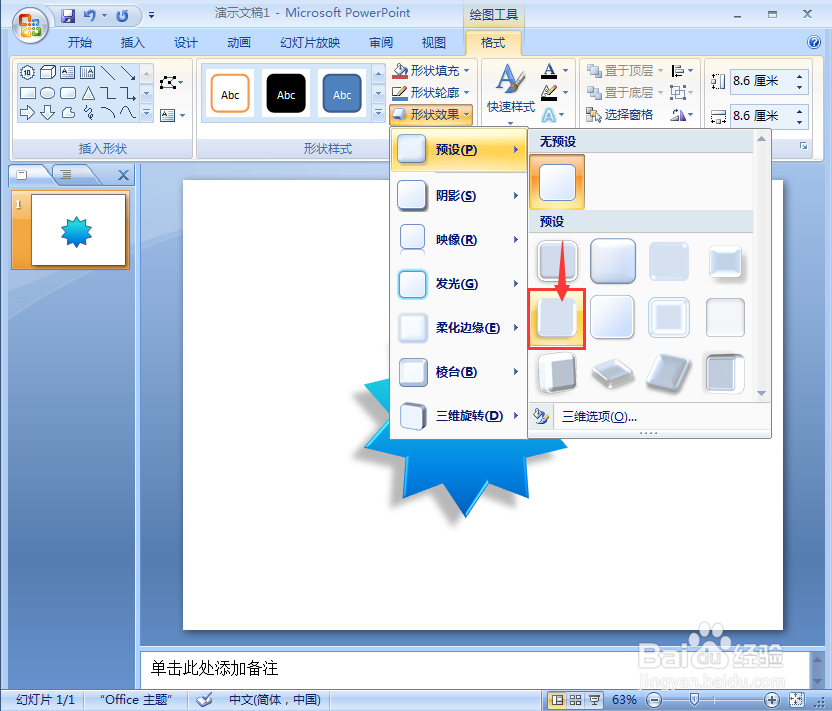
8、我们就给十角星添加上了碧海青天渐变和预设效果。
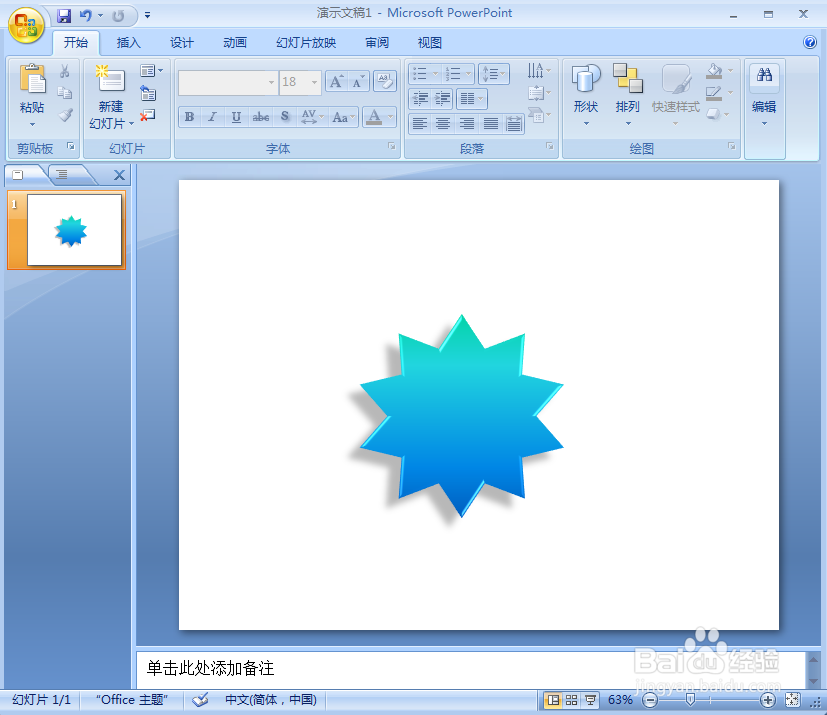
时间:2024-10-23 15:28:07
1、打开powerpoint,进入其主界面;
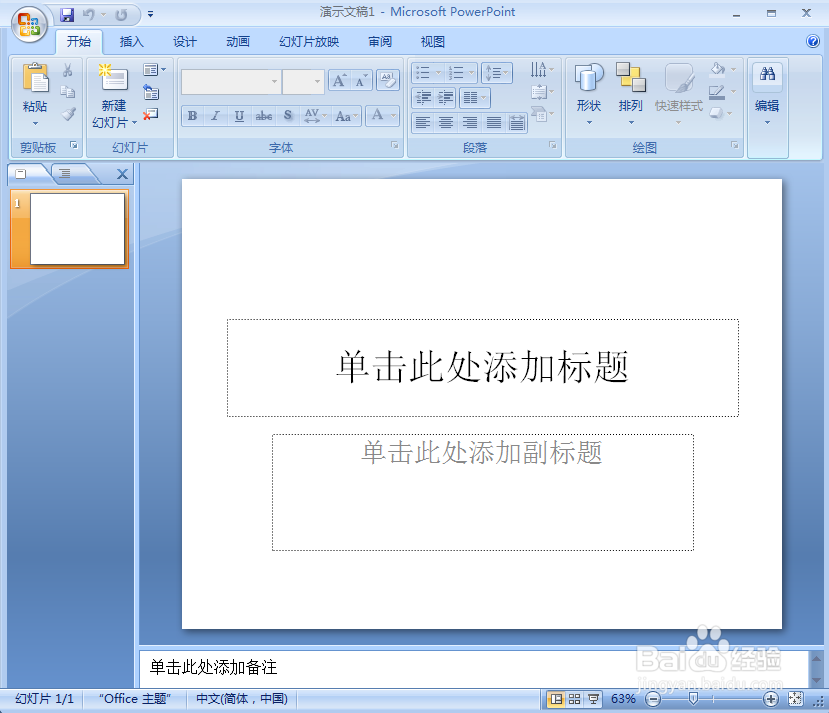
2、将单击此处添加标题和副标题两个输入框删除;
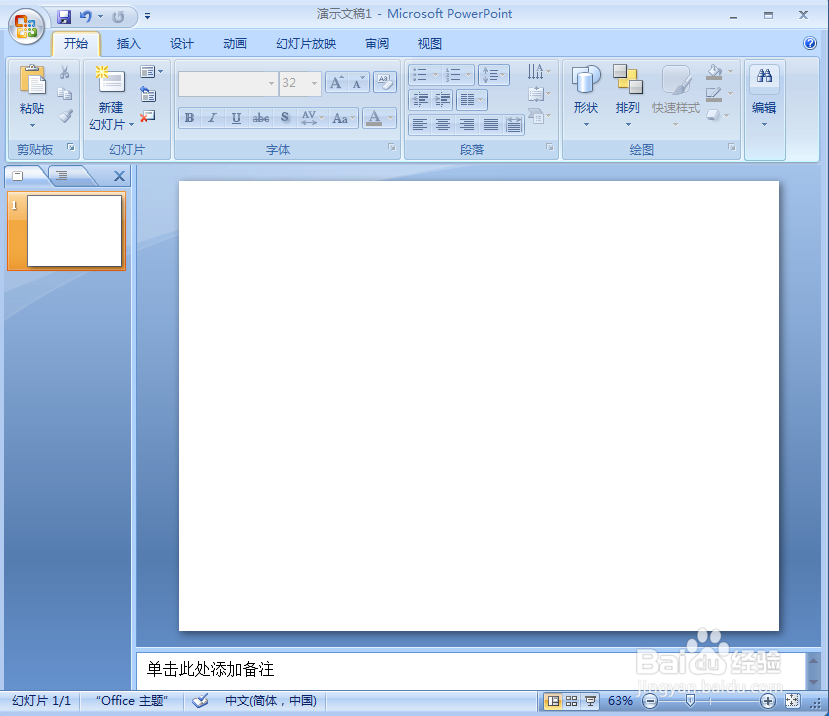
3、点击插入菜单,选择形状工具中的十角星;
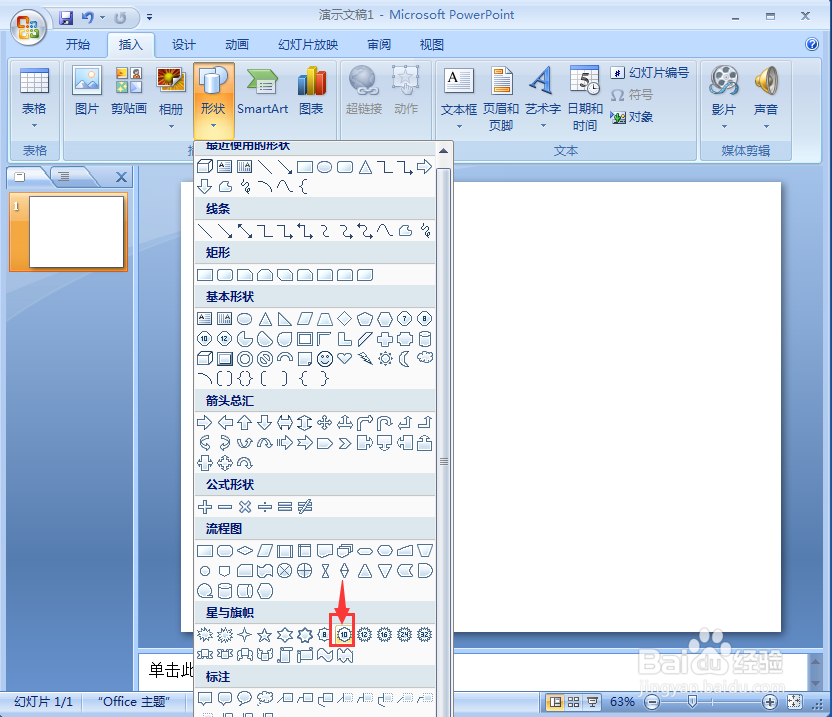
4、按下鼠标左键不放,拖动鼠标,画出一个十角星;

5、点击格式,找到形状填充,选择渐变下的其他渐变;
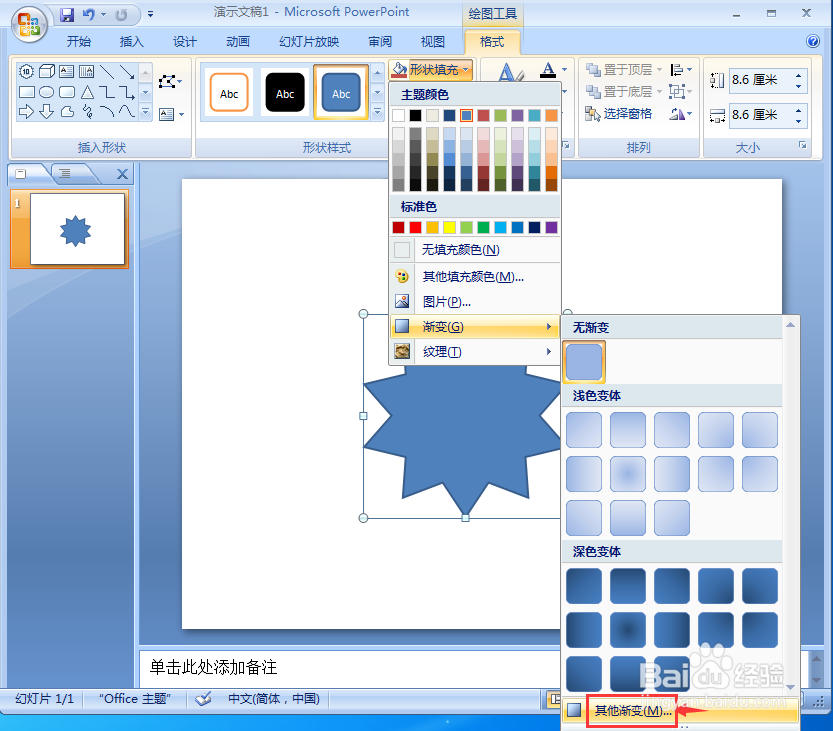
6、点击渐变填充,在预设颜色中点击碧海青天,按关闭;

7、点击形状效果,选择预设,添加预设5样式;
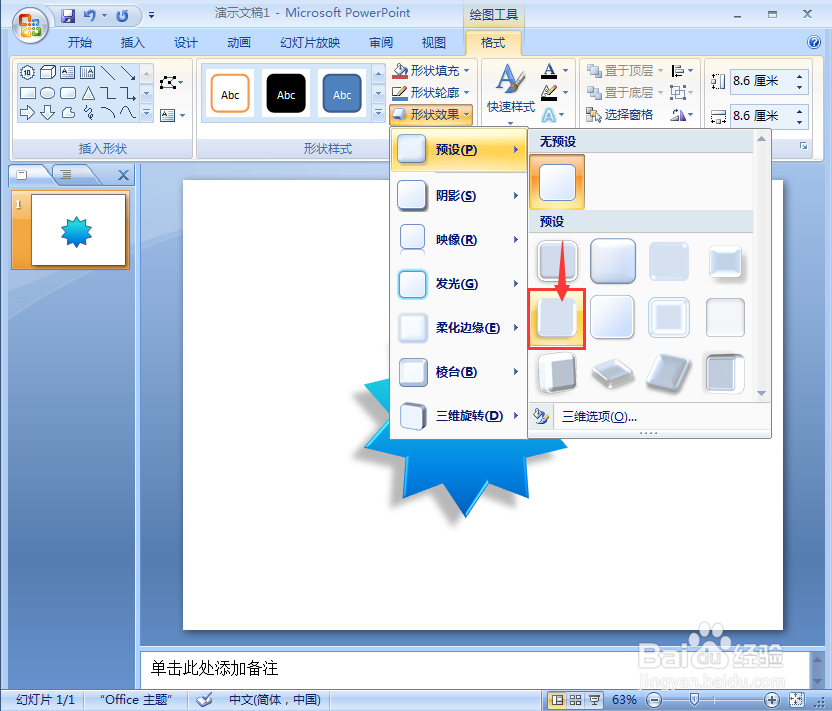
8、我们就给十角星添加上了碧海青天渐变和预设效果。